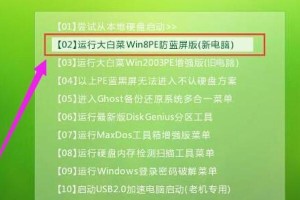你那移动硬盘是不是突然间变得像个哑巴,怎么也找不到里面的宝贝文件了?别急,今天就来手把手教你如何给移动硬盘来个焕然一新的格式化大变身!
一、格式化前的准备
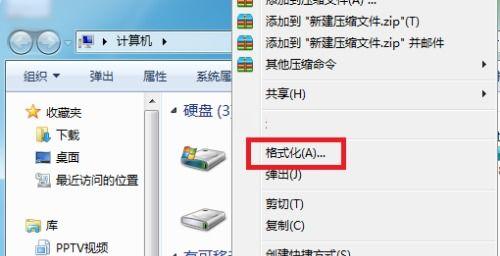
在开始格式化之前,咱们得先做好一些准备工作,免得格式化过程中出现什么意外情况。
1. 备份重要数据
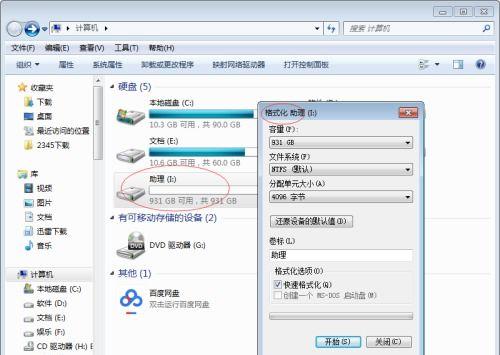
首先,你得确保硬盘里的重要文件都备份到了安全的地方。毕竟,格式化会把硬盘上的所有数据都清除掉,所以别到时候哭鼻子哦!
2. 确认硬盘类型
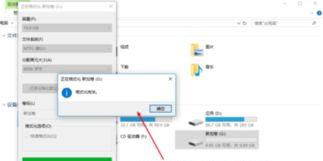
移动硬盘分为多种类型,比如NTFS、FAT32、exFAT等。不同的操作系统和设备可能对硬盘格式有不同的要求。所以,在格式化之前,先确认一下你的硬盘类型和需要支持的操作系统。
3. 关闭自动运行
有些操作系统在插入移动硬盘时会自动运行一些程序,这可能会干扰格式化过程。所以,在格式化之前,记得关闭自动运行功能。
二、Windows系统格式化移动硬盘
如果你的电脑是Windows系统,那么格式化过程就简单多了。
1. 打开“此电脑”
首先,找到你的移动硬盘,双击打开它。
2. 右键点击选择“格式化”
在移动硬盘的图标上右键点击,选择“格式化”。
3. 选择文件系统
在弹出的格式化窗口中,选择你想要的文件系统。如果是Windows系统,一般推荐使用NTFS格式。
4. 设置分配单元大小
这里你可以选择分配单元大小,一般默认设置即可。
5. 格式化
点击“开始”按钮,等待格式化完成。这个过程可能会花费一些时间,耐心等待就好。
三、Mac系统格式化移动硬盘
如果你的电脑是Mac系统,格式化过程也差不多,只是操作略有不同。
1. 打开“磁盘工具”
首先,打开Mac的“磁盘工具”,它通常位于“应用程序”文件夹中的“实用工具”文件夹里。
2. 选择移动硬盘
在“磁盘工具”窗口中,找到你的移动硬盘,点击它。
3. 点击“抹掉”
在移动硬盘的菜单栏中,点击“抹掉”。
4. 选择格式和名称
在弹出的窗口中,选择你想要的格式(比如APFS或Mac OS Extended(Journaled)),然后给你的移动硬盘起一个新名字。
5. 点击“抹掉”
确认无误后,点击“抹掉”按钮,等待格式化完成。
四、移动硬盘格式化注意事项
1. 格式化会丢失数据
格式化移动硬盘会删除硬盘上的所有数据,所以务必要提前备份重要文件。
2. 格式化可能需要较长时间
格式化过程可能会花费一些时间,尤其是对于容量较大的移动硬盘。
3. 格式化后可能需要重新分区
格式化后,你可能需要重新分区,以便更好地管理硬盘空间。
五、
通过以上步骤,相信你已经学会了如何给移动硬盘进行格式化。不过,格式化只是解决硬盘问题的其中一种方法,如果硬盘出现其他问题,可能还需要进行更深入的检查和修复。希望这篇文章能帮到你,让你的移动硬盘重新焕发生机!